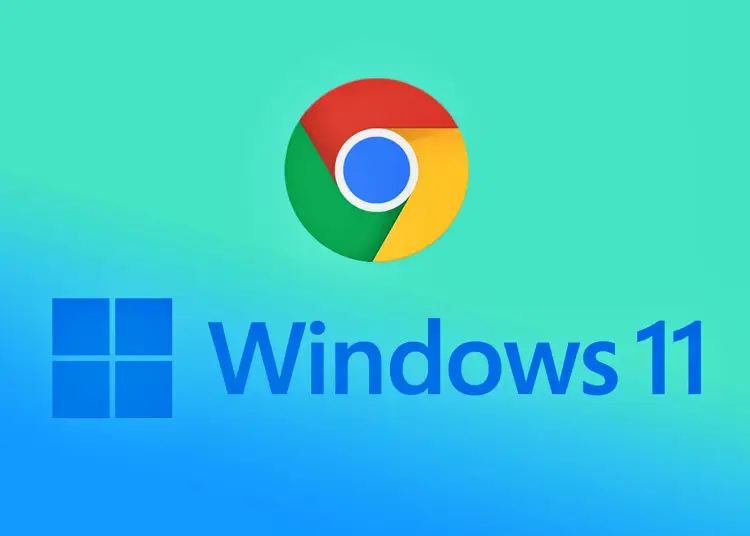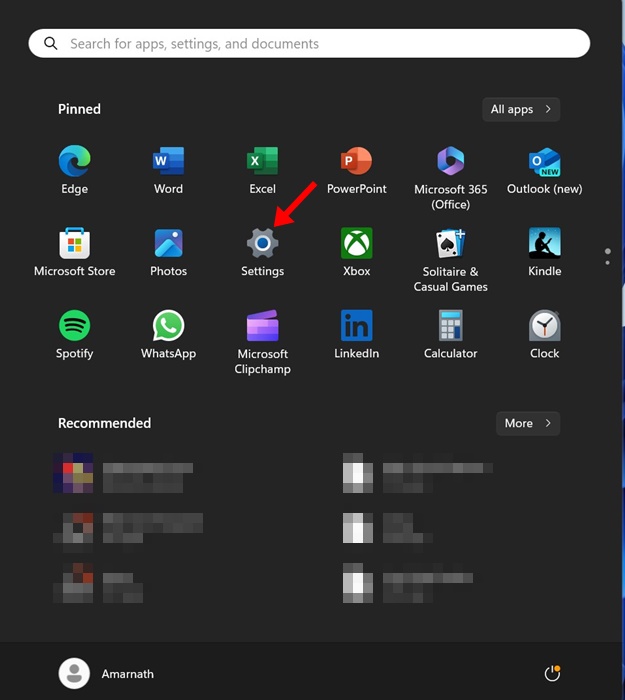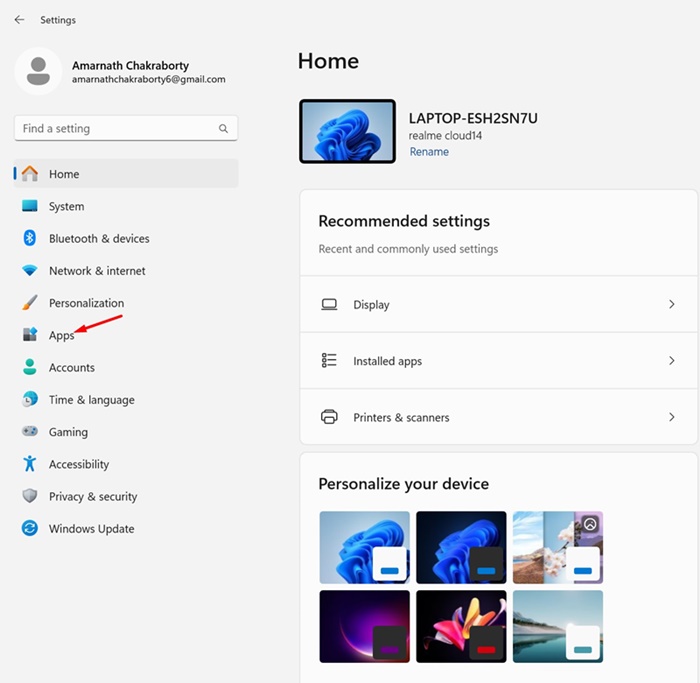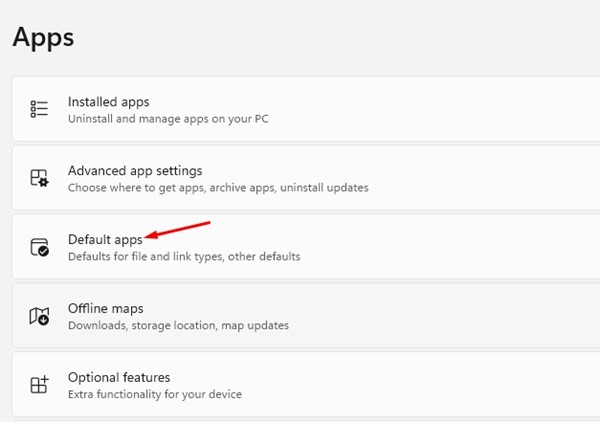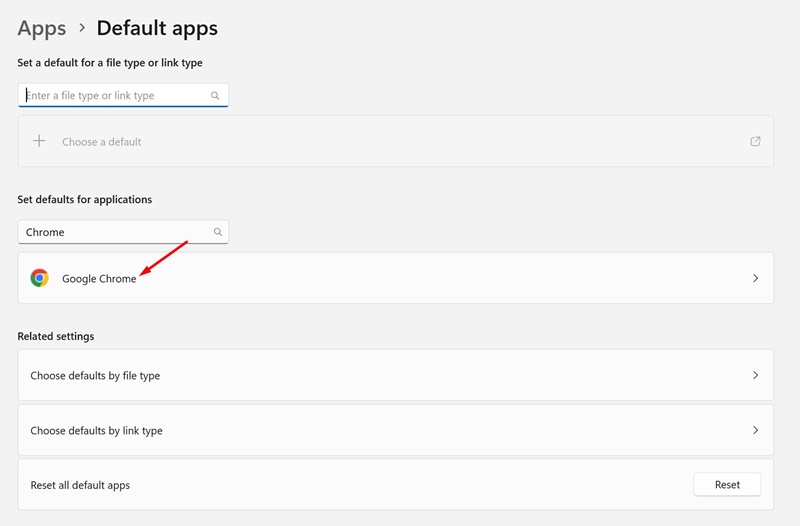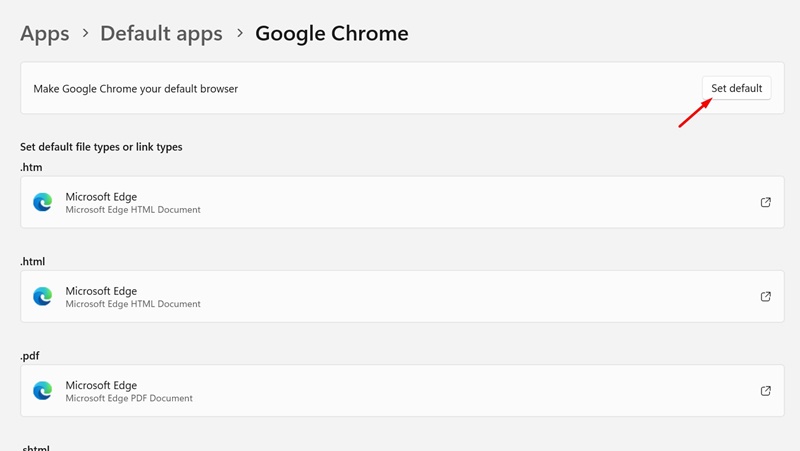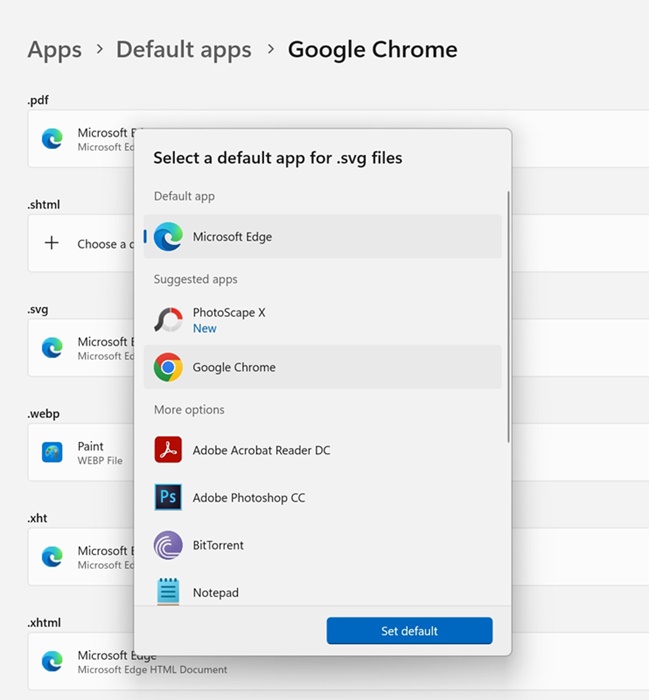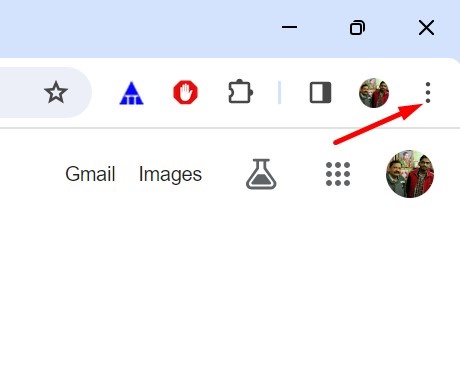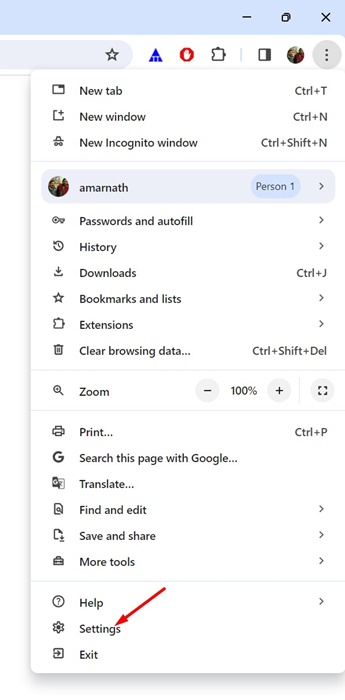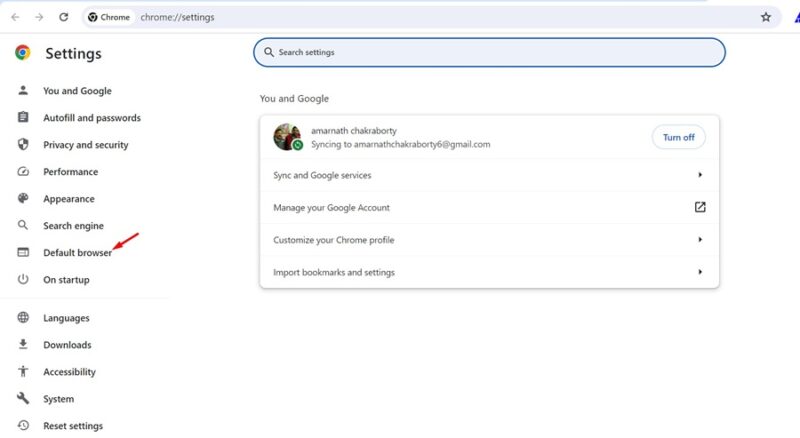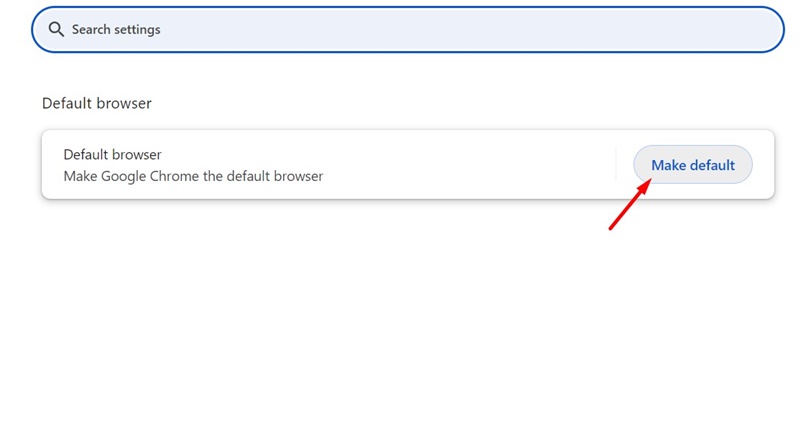이 글은 윈도우 11에서 크롬을 기본 웹 브라우저로 설정하는 방법에 도움이 될만한 스크린샷이 포함된 가이드입니다.
웹 브라우저에 관해서는 많은 선택지가 있지만, 웹 브라우저 섹션을 지배하는 브라우저는 Google Chrome입니다.
Microsoft는 Edge를 개선하기 위해 최선을 다하고 있지만 여전히 부족한 점이 많습니다. Windows 11을 방금 설치했다면 Microsoft Edge가 기본 브라우저일 수 있습니다.
Edge보다 Chrome 사용자가 더 많으므로 Windows 11에서 기본 브라우저를 전환하는 것이 합리적입니다. Google Chrome 사용자라면 Windows 11 PC에서 Chrome을 기본 브라우저로 설정할 수 있습니다.
아래에 윈도우 11에서 크롬을 기본 웹 브라우저로 설정하는 방법이 나와 있습니다. 계속 스크롤하여 확인해보세요.
Windows 11에서 Chrome을 기본 웹 브라우저로 설정하는 방법
그렇다면 Windows 11에서 Chrome을 기본 브라우저로 설정할 수 있을까요? 물론 그렇습니다. 그러나 생각만큼 쉽지는 않습니다.
아래에 윈도우 11에서 크롬을 기본 웹 브라우저로 설정하는 방법을 소개합니다. 계속 스크롤하여 확인해보세요.
1. 설정을 통해 Windows 11에서 Chrome을 기본 브라우저로 설정
이 방법에서는 Windows 11 설정 앱을 사용하여 Chrome을 기본 웹 브라우저로 설정합니다. 수행해야 할 작업은 다음과 같습니다.
1. Windows 11 시작 단추를 클릭하고 설정을 선택합니다.
2. 설정 앱이 열리면 앱으로 전환합니다.
3. 오른쪽에서 기본 앱을 클릭합니다.
4. 앱 목록에서 구글 크롬을 찾아 클릭합니다.
5. 화면 오른쪽 상단에서 기본값으로 설정 옵션을 클릭합니다.
6. 같은 화면에서 .PDF, .svg 등과 같은 다른 파일 형식의 기본 앱으로 Google Chrome을 설정할 수 있습니다.
이것으로 끝입니다! 이렇게 하면 Windows 11 컴퓨터/노트북에서 Google Chrome이 기본 웹 브라우저로 설정됩니다.
2. Chrome 설정을 통해 Chrome을 기본 브라우저로 설정
시스템 수준에서 변경하는 것이 익숙하지 않은 경우 Chrome 설정을 사용하여 Chrome을 기본 브라우저로 설정할 수 있습니다. 방법은 다음과 같습니다.
1. Windows 11 PC에서 Google Chrome 브라우저를 시작합니다.
2. 브라우저가 열리면 오른쪽 상단에 있는 점 세 개를 클릭합니다.
3. Chrome 메뉴에서 설정을 선택합니다.
4. Chrome 설정에서 기본 브라우저 탭으로 전환합니다.
5. 오른쪽의 기본 브라우저 옆에 있는 기본값으로 설정 버튼을 클릭합니다.
6. 그러면 Windows 11에서 설정 앱이 열립니다.
7. 앱 목록에서 Google Chrome을 선택합니다.
8. 다음으로 오른쪽 상단 모서리에 있는 기본값 설정을 클릭합니다.
Windows 11 컴퓨터/노트북에서 Google Chrome을 기본 브라우저로 설정하는 단계를 확인해봤습니다.
Google Chrome은 모든 데스크톱 웹 브라우저보다 더 나은 기능을 제공하므로 기본 브라우저로 설정하는 것이 좋습니다. 공유된 단계를 따라 Windows 11에서 Google Chrome을 기본 브라우저로 설정할 수 있습니다.
이상으로 윈도우 11에서 크롬을 기본 웹 브라우저로 설정하는 방법을 살펴봤습니다. 이 정보가 필요한 내용을 찾는데 도움이 되었기를 바랍니다.